![]() Mac بطيء عند بدء التشغيل؟ اكتشف كيفية تغيير برامج بدء التشغيل على Mac في هذا المنشور الجديد تمامًا!
Mac بطيء عند بدء التشغيل؟ اكتشف كيفية تغيير برامج بدء التشغيل على Mac في هذا المنشور الجديد تمامًا!
هل جهاز Mac الخاص بك يتباطأ في التحميل ويتأخر؟ يمكن أن يكون سبب ذلك هو وجود الكثير من برامج بدء التشغيل التي تحتاج إلى التمهيد مع جهاز Mac قبل أن تتمكن من استخدام نظامك بالكامل.
لا تقلق ، فسنساعدك على معرفة كيفية القيام بذلك إزالة هذه التطبيقات غير المرغوب فيها. اقرأ هذا المنشور أدناه!
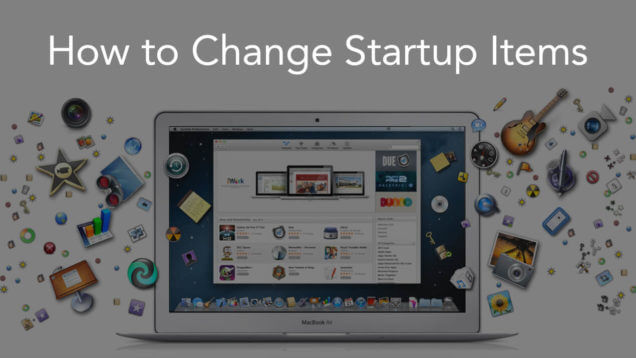
المحتويات: الجزء 1. ما هي برامج بدء التشغيل؟الجزء 2. كيفية تغيير برامج بدء التشغيل على نظام التشغيل Mac؟الجزء 3. تغيير برامج بدء التشغيل يدويًا على نظام التشغيل Macالجزء 4. استنتاج
الجزء 1. ما هي برامج بدء التشغيل؟
برامج بدء التشغيل هي تطبيقات وخدمات تتسلل إلى قائمة بدء تشغيل الكمبيوتر بإذن أو بدون إذن. يمكن أن تكون هذه البرامج افتراضية أو يتم تنزيلها وقد تؤثر على الأداء والسرعة عند تشغيل الكمبيوتر لأنه يحتاج إلى تحميل التطبيقات أو الخدمات بالكامل في قائمة بدء التشغيل من أجل التحميل بالكامل.
إن خفض أداء جهاز Mac الخاص بك هو آخر شيء قد ترغب في حدوثه ، لذا عليك العمل عليه في أسرع وقت ممكن. ما يمكنك فعله هو إزالة بعض برامج بدء التشغيل غير المرغوب فيها من جهازك. ومع ذلك ، يجب أن تكون حريصًا في تغيير برامج بدء التشغيل أو إزالتها لأنها قد تترك لك روابط تسجيل دخول معطلة.
شيء جيد وجدنا الحلول بشأنه كيفية تغيير برامج بدء التشغيل على Mac بأمان وكفاءة. اكتشف كيف في الأجزاء التالية أدناه.
الجزء 2. كيفية تغيير برامج بدء التشغيل على نظام التشغيل Mac؟
هناك حل سهل وسريع كيفية تغيير برامج بدء التشغيل على نظام التشغيل Mac وتحميله بشكل أسرع. أفضل طريقة للاستخدام اي ماي ماك باور ماي ماك. هذا برنامج مخصص لإزالة التطبيقات والبرامج والخدمات الأخرى من برامج بدء التشغيل على Mac.
ترى في كل مرة تقوم فيها بحذف التطبيقات على جهاز Mac الخاص بك ، فإنه لا يزال يترك آثارًا أو ملفات ومحتويات أخرى ذات صلة يمكن أن تسد الأداء. هذه الملفات ، بالمناسبة ، ليست مرئية بسهولة للناس العاديين. قد تحتاج إلى أن تكون تقنيًا تمامًا لإزالة هذه الأشياء من الجهاز بشكل دائم.
هذا هو السبب في أن PowerMyMac يوفر حلاً كاملاً لهذه الأنواع من السيناريوهات. ليس عليك أن تضغط على نفسك في العثور على هذه الملفات غير المرغوب فيها.
دع البرنامج يفعل ذلك نيابة عنك.
يختلف إلغاء تثبيت البرامج أو التطبيقات على جهاز Mac اختلافًا كبيرًا مقارنة بجهاز الكمبيوتر الذي يعمل بنظام Windows حيث يمكن القيام بذلك في بضع خطوات فقط. في نظام Mac ، هناك بعض الشروط التي يجب أن تكون على دراية بها قبل التوجه إلى تغيير برامج بدء التشغيل هذه.
برنامج إلغاء تثبيت التطبيق بواسطة PowerMyMac هو برنامج سهل الاستخدام وقائم على النقر يتيح لك ببساطة إزالة هذه البرامج غير المرغوب فيها ببضع نقرات. إنه يفعل كل شيء من أجلك لتجنب المزيد من المتاعب وأي مشاكل في النقر فوق الأزرار الخاطئة.
اتبع هذه الخطوات السهلة حول كيفية استخدام PowerMyMac Mac:
الخطوة 1. قم بتنزيل وتثبيت iPowerMyMac على جهاز Mac الخاص بك
يمكنك تنزيل البرنامج على موقعه الرسمي عبر الإنترنت واتباع التعليمات التي تظهر على الشاشة حول كيفية تثبيته بأمان على جهاز Mac الخاص بك.
الخطوة الثانية. قم بمسح البرامج على جهاز Mac الخاص بك
عندما تبدأ البرامج ، يمكنك رؤية سلسلة من الخيارات حول كيفية تسريع وتنظيف جهاز Mac الخاص بك. ابحث عن وانقر فوق App Uninstaller وانقر فوق SCAN.

الخطوة 3. اختيار وتنظيف البرامج غير الضرورية
بعد انتهاء PowerMyMac من المسح ، سترى عرضًا للقوائم الكاملة للبرامج والتطبيقات والخدمات الأخرى المثبتة على جهاز Mac الخاص بك. راجع كل منها بعناية واختر تلك البرامج غير الضرورية وانقر فوق الزر CLEAN.

هذا هو! لقد قمت للتو بتنظيف برامج بدء التشغيل الخاصة بك على جهاز Mac باستخدام أداة إلغاء تثبيت التطبيقات من PowerMyMac. بسيط جدا أليس كذلك؟
الجزء 3. تغيير برامج بدء التشغيل يدويًا على نظام التشغيل Mac
على الرغم من إمكانية تغيير وإزالة بعض برامج بدء التشغيل على نظام التشغيل Mac ، إلا أن العملية طويلة ومربكة. ولكن إذا كان لديك كل الوقت والجهد ، فيمكنك القيام بذلك عن طريق اتباع الخطوات التي سنقدمها بعناية.
فيما يلي الخطوات اليدوية حول كيفية تغيير برامج بدء التشغيل على نظام التشغيل Mac:
- ساعات العمل تفضيلات النظام على جهاز Mac.
- ابحث عن وانقر على المستخدمون والمجموعات.
- ابحث عن اسم الشهرة الخاص بك على اليمين وانقر.
- انقر فوق علامة التبويب عناصر تسجيل الدخول.
- حدد المربعات لبرامج بدء التشغيل غير المرغوب فيها.
- اضغط على علامة الطرح (-).
- إذا كنت بحاجة إلى إضافة عنصر مرة أخرى ، فما عليك سوى النقر فوق رمز علامة الجمع (+) والعثور على التطبيق.
- أعد تشغيل Mac لتطبيق التغييرات.
سيتم نقل هذه البرامج إلى مجلد المهملات ويمكنك تحرير مجلد المهملات مباشرة بعد تنظيف برامج بدء التشغيل.
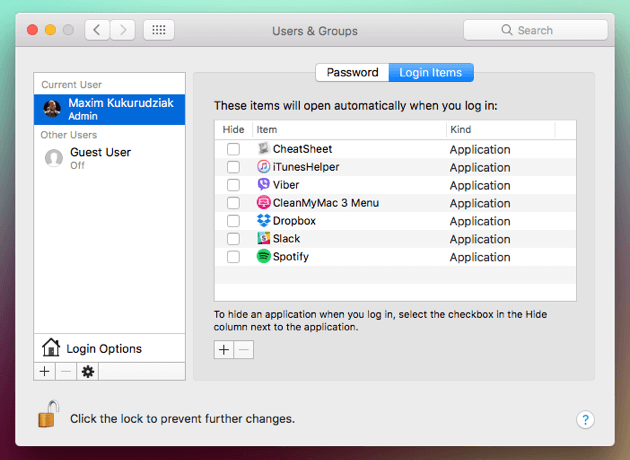
كيفية إصلاح روابط تسجيل الدخول المعطلة؟
تذكير مرة أخرى بأن إزالة برامج بدء التشغيل هذه قد يؤدي إلى تعطيل روابط تسجيل الدخول. إذا كنت تقنيًا للغاية ، فيمكنك أيضًا إزالة هذه التطبيقات عبر / Library / StartUpItems و / Library / LaunchDaemons و / Library / LaunchAgents. تحتوي / Library / StartUpItems على كافة برامج بدء التشغيل التي يتم تشغيلها مع النظام. يمكنك فتح هذا المجلد وحذف أي ملفات غير مرغوب فيها.
افعل ذلك إذا كنت معتادًا على كيفية عمل هذه العناصر فقط.
يعد / Library / LaunchAgents مجلدًا آخر مرتبطًا بالتطبيق يحتوي على جميع الملفات المسؤولة عن التطبيق نفسه. بينما يحتوي / Library / LaunchDaemons على معظم الملفات المتعلقة بكيفية عمل التطبيقات أو البرامج داخليًا.
لا مزيد من الصداع! لقد قمت ببساطة بمسح جهاز Mac الخاص بك من أي تطبيقات غير مرغوب فيها ، وبالتالي جعلته يتم تحميله بشكل أسرع وأفضل لأنك تعرف البرامج التي تستخدمها فقط.
اقرأ أيضا:إلغاء التثبيت: التطبيق غير آمن على نظام Macكيفية تسريع نظام Mac
الجزء 4. استنتاج
في المرة القادمة التي تعلق فيها بين جهاز Mac متأخر ، استخدم اي ماي ماك باور ماي ماك لتقييم وفحص النظام الخاص بك. هذا البرنامج هو الخيار الأفضل لكيفية تغيير برامج بدء التشغيل بسهولة وأمان.
نأمل أن يكون لديك الآن حل أفضل بشأن سرعة جهاز Mac ومشكلاتك النظيفة. قم بتنزيل الإصدار المجاني الآن لتجربة قوة PowerMyMac.



